Возможности работы с фото Вконтакте: отметить людей, указать место
- Обзор
- Регистрация
- Добавление фотографий и создание альбома
- Манипуляции с чужими фотографиями
- Место учебы
- Поиск друзей
- Друзья, дополнительно
- Создание граффити
- Создание заметки
- Создание опроса
- Создание группы
- Настройки группы
- Оформление группы
- Администрирование, управление группой
- Общие настройки
- Как найти все свои лайки или «Закладки».
В социальной сети ВКонтакте предлагается довольно много различных взаимодействий с изображениями и фотографиями. Если открыть любую из своих фотографий, можно увидеть много активных элементов. Например, кнопка «Мне нравится», нажав на эту кнопку, цифра рядом с сердечком увеличится на 1 (если не было цифры, значит не было лайков, то есть был 0). Нажав еще раз, лайк уберется, цифра снизится на 1 (если был 1, то цифры не будет). Дублирующая кнопка лайка находится в верхней части фотографии, но она невидима, пока не навести на нее курсор мышки.
Дублирующая кнопка лайка находится в верхней части фотографии, но она невидима, пока не навести на нее курсор мышки.
Полезная реклама: многие российские банки уже ввели комиссию на валютные счета, чтобы сохранить накопления и оплачивать зарубежные сервисы, рекомендуем открыть банковскую карту в Белоруссии, Казахстане или Киргизии. Это можно сделать без посещения страны через надежного посредника.
«Описание» обычно дается при добавлении фотографии. Часто описание не добавляют, но если Вы решили добавить или исправить описание, то наводим на строчку «Редактировать описание» (если описания нет) или на само описание, если уже добавлено. Просто кликаем, появляется поле для ввода описания. После описания кликаем в любой другой точке фотографии и описание сохраняется.
«Указать местоположение» — возможность указать, где происходило событие.
Открывается карта мира, сверху предлагается возможность выбрать сервис карт, по умолчанию это Mapbox, но легко переключиться на Яндекс-карты.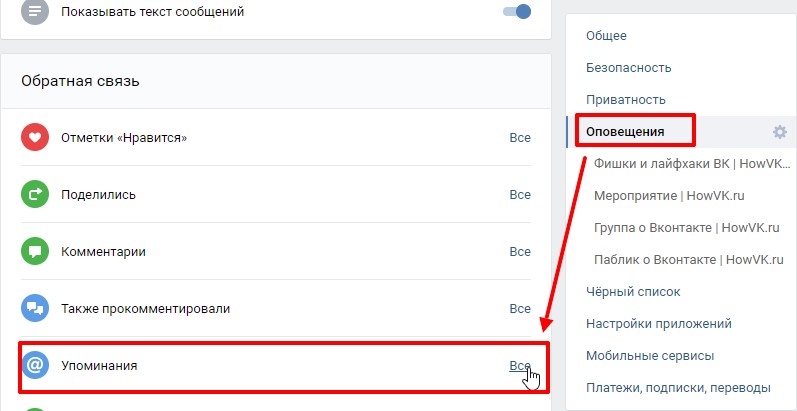
Прокручивая колесико мышки, приближаем или отдаляем местность. Чтобы не искать какой-либо город, вводим его название в строку поиска и нажимаем «Поиск». Далее кликаем в нужном месте мышкой, чтобы появилась отметка в виде черного кружка и нажимаем кнопку «Сохранить».
Теперь у фотографии появилась привязка к местности, для примера я прикрепил фото к Ставрополю, но указывается весь край, область или автономная территория (Ставропольский край).
Кликнув по указанной местности, откроется окно с картой этой местности (масштаб тот же, что и при выставлении метки). Кнопками «+» и «-» можно приближать и удалять местность. Под картой показаны фотографии, которые так же привязаны к близлежайшей местности. Сверху находится строчка «Редактировать место» для возможности изменить привязку к местности (выбрать другое место).
На фотографии, снизу справа имеются элементы поворота фотографии по и против часовой стрелки. Каждое нажатие — поворот на 90 градусов.
Каждое нажатие — поворот на 90 градусов.
Справа вверху указывается альбом в котором находится эта фотография и пользователь, который загрузил фотографию. Если кликнуть по названию альбома, то откроется весь альбом. Если кликнуть по имени и фамилии отправителя, то откроется страница этого пользователя.
Строчка «Отметить человека» предназначается для того, чтобы указать на фото определенного пользователя (указать можно только тех, кого добавляли в друзья). Кроме друзей, можно отметить и себя.
Сначала выделяется прямоугольная область для выделения человека, затем появляется меню для выбора нужного друга. Если друзей много, то удобнее ввести в строку поиска нужное имя или фамилию пользователя.
Таким же образом отмечаем следующего друга. После того, как отмечены все нужные друзья, нажимаем «Готово» (верхняя правая часть страницы).
Теперь на фотографии появилась отметка. Если навести на имя и фамилию отмеченного пользователя, то на фото выделится та часть, которую Вы указали для этого пользователя, остальная часть фото потемнеет.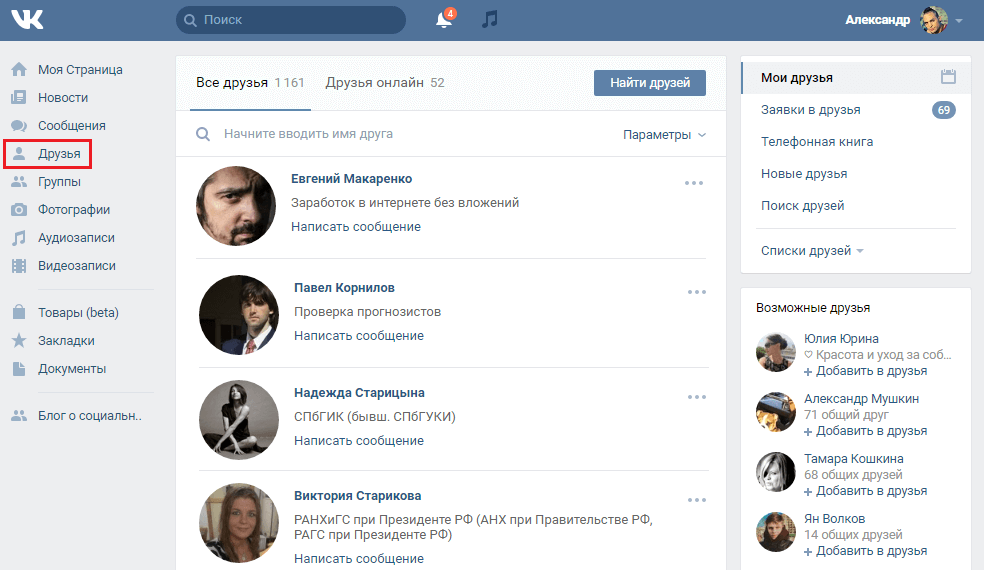 Чтобы удалить отметку, нажимаем крестик, рядом с именем пользователя.
Чтобы удалить отметку, нажимаем крестик, рядом с именем пользователя.
Если нажать на «поместить на мою страницу», соответственная фотография тут же будет показана на Вашей главной странице («Моя страница»).
При нажатии на «Увеличить фотографию», фотография немного увеличится в размерах (примерно в 1,5 раза). Все функции будут активными.
С помощью «Редактировать», можно применить несколько эффектов к фотографии, добавить текст внизу, сделать частично размазанной или обрезать лишнее.
Поделиться можно с другом или сохранить в оригинальный диск (то есть для фото создается отдельная страница, показывается только изображение).
Если выбрать «Отправить другу», то появляется окно для выбора аудитории. Сверху можно подписать комментарий, соответственно запись в итоге будет выглядеть как-будто Вы написали запись и затем добавили эту фотографию.
«Друзья и подписчики» — фотография и комментарий будут опубликованы на Вашей странице и друзья увидят ее в новостях.
«Подписчики сообщества» — фотография добавится в сообщество, в котором Вы обладаете правами администратора (можете добавлять новости). Выбирается группа, в которой Вы являетесь администратором (у большинства пользователей в этой графе пусто).
Выбирается группа, в которой Вы являетесь администратором (у большинства пользователей в этой графе пусто).
«Отправить личным сообщением» — отправится письмо в виде сообщения (то, что напишем в комментарии) с прикрепленным фото. В этом разделе выбирается друг или друзья, которым будет отправлено это сообщение.
К этой записи или сообщению можно добавить файлы — изображения, видео, музыку или документы. Для добавления файлов нажимаем «Прикрепить».
И последний пункт — удаление фотографии. Для удаления нажимаем строчку «Удалить». Фотография удаляется сразу же, без подтверждения и исчезают функциональные кнопки и описание.
Пока Вы не обновляли страницу, фотографию можно восстановить, она хранится в том же альбоме, где и была до удаления. Для восстановления нажимаем строчку «Восстановить», после чего снова появляются функциональные кнопки и описание.
чужие фотографии
ВКонтакте
Как отметить человека на фото в «ВК»? Полная инструкция
Итак, сегодня мы постараемся разобраться, как отметить человека на фото в «ВК». Вообще, вариантов развития событий несколько, и все они используются в разных ситуациях. Справиться с поставленной задачей способен каждый пользователь, даже начинающий, поэтому не стоит беспокоиться, если вам вдруг захотелось отметить кого-то на фото, но вы не знаете, как это сделать. Сейчас мы ответим на этот вопрос.
Вообще, вариантов развития событий несколько, и все они используются в разных ситуациях. Справиться с поставленной задачей способен каждый пользователь, даже начинающий, поэтому не стоит беспокоиться, если вам вдруг захотелось отметить кого-то на фото, но вы не знаете, как это сделать. Сейчас мы ответим на этот вопрос.
Из списка друзей
Первый вариант, который только можно посоветовать, – это отметить друга на изображении. Для этого сначала следует авторизоваться в своем профиле. Теперь откройте картинку в фотоальбоме, на которой будет делаться отметка.
Как отметить человека на фото в «ВК»? Найдите в правом нижнем углу под изображением надпись «Отметить человека». Она находится под вашей фотографией. Щелкните по ней мышкой, появится квадратик. При помощи ползунков отрегулируйте положение данного объекта и его размер. Это наш указатель.
Далее обратите внимание, что после появления квадрата у нас отобразился весь список друзей. Найдите там пользователя, щелкните по нему, а затем в верхней части экрана щелкните по «Готово». Вот и все. Теперь нам известен первый способ того, как отметить человека на фото в «ВК».
Вот и все. Теперь нам известен первый способ того, как отметить человека на фото в «ВК».
Нет в друзьях
Правда, это не единственный вариант, который только можно предложить. Иногда хочется отметить на изображении пользователя, которого нет в списке друзей. Некоторые полагают, что воплотить задумку невозможно.
Но это вовсе не так. Как отметить человека на фото в «ВК», если его нет в друзьях? Делаете все точно так же, как и в прошлом случае. Авторизовываетесь в своем профиле, открываете изображение в фотоальбоме и жмете на кнопку «Отметить человека». А дальше что? После того как вы настроили указатель-квадратик, необходимо просто в поле над списком друзей написать имя и фамилию (прозвище, ник) пользователя, которого вы хотите отметить. Остается щелкнуть по кнопкам «Добавить» и «Готово». Теперь вы увидите отметку на изображении. Правда, перенаправлять на профиль пользователя система вас не станет.
Запомните, если вы задумались над тем, как отметить человека в «ВК» на фото, то он должен быть у вас в списке друзей.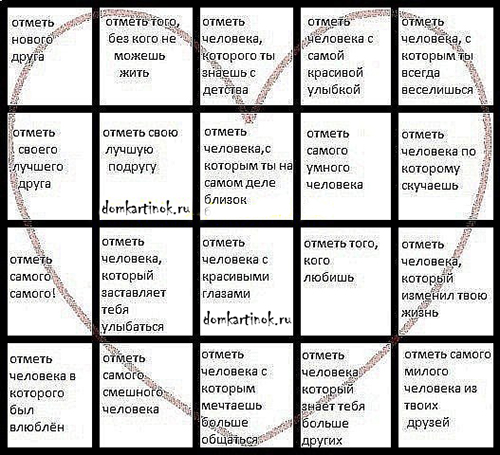 Только так вы получите перенаправляющую ссылку под изображением.
Только так вы получите перенаправляющую ссылку под изображением.
Приложения
В Интернете можно встретить приложения, которые помогают разобраться с нашим вопросом. То есть они не только позволяют добавлять людей на фотографии, но и вставляют на них перенаправляющие ссылки даже если пользователи не добавлены в список друзей.
На самом деле, если вы задумались, как отметить человека на фото в «ВК», помните: никаких программ для реализации данной задумки нет. Все это – чистой воды обман.
Правда, есть одно маленькое исключение. Речь идет об официальном приложении «ВКонтакте» для мобильных устройств. В этом случае процесс отметки человека на фотографии происходит точно так же, как и на компьютере. Авторизовываетесь, открываете изображение, находите надпись «Отметить человека» и выбираете пользователя. Не забудьте отрегулировать квадратик-указатель. Как видите, ничего сложного в этом нет.
Маленькие проблемы
Нередко случается и так, что пользователи попросту не могут отметить людей на фотографии. Нужной нам надписи под изображением нет и она никак не появляется. По правде говоря, пугаться этого не стоит.
Нужной нам надписи под изображением нет и она никак не появляется. По правде говоря, пугаться этого не стоит.
Как отметить человека на фото в «ВК», если нет «Отметить человека»? В этом случае можно посоветовать только продублировать изображение и возобновить попытку. Такое явление случается довольно часто у общительных пользователей, ведь «ВКонтакте» выставил ограничение по отметкам. Под одним фото не может быть размещено более 50 перенаправляющих ссылок. А значит, лимит есть, и его превышение недопустимо. Если вы отметите 50 человек, пропадает надпись «Отметить человека».
Если же у вас ее нет и без превышения лимита, просто обновите страницу. Можно несколько раз. Скорее всего, это самый обычный системный сбой, который не позволил всем пунктам меню отобразиться.
Без ограничений
Правда, иногда ограничения по отметкам людей на изображении можно снять, точнее, замаскировать. Данные приемы работали 100 % несколько лет назад. Но сейчас они практически не функционируют.
Можно воспользоваться специальными сайтами, которые позволяют отметить на фото всех друзей и сразу. Просто нужно в специальную строчку вставить ссылку на ваше изображение, а затем нажать на «Ок» или любую другую кнопку, подтверждающую начало действий. Какой конкретно хостинг выбирать? Их очень много. Что-то вроде «Отмечаем всех друзей «ВКонтакте» на фото» подойдет. Конкретного названия сейчас дать нельзя, ведь данный прием давно устарел.
Кроме того, если вам интересно, как отметить человека на фото в «ВК» (а точнее, сразу всех друзей), достаточно отыскать специальный скрипт, который позволит это сделать. Копируете его, потом открываете нужное изображение и вместо надписи Vk.com вставляете из буфера обмена надписи. Затем жмете Enter и смотрите на результат. Не забудьте в конце процесса щелкнуть по «Готово» над фотографией. Этот вариант, правда, в последнее время тоже не всегда работает. Так что, скорее всего, придется обходиться привычными способами отметок.
Как отметить друзей на фото в социальных сетях
В социальных сетях пользователи узнают информацию друг о друге, общаются, обмениваются фотографиями.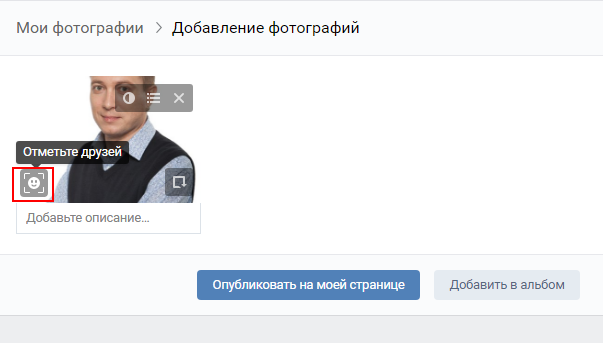 Такие онлайн-сервисы позволяют людям взаимодействовать, независимо от их места нахождения или проживания. Удобство социальных интернет-порталов в том, что всегда есть возможность в нужный момент поздравить с праздником, отправить подходящие к случаю графические изображения и картинки, отметить друга на открытках и фотографиях. Более того, регулирование публичности марок и подарков — еще один плюс сервиса, предоставляемого социальными сетями. Если вы хотите, чтобы подарки и поздравления были видны всем, то настройте свой профиль, выбрав соответствующую функцию.
Такие онлайн-сервисы позволяют людям взаимодействовать, независимо от их места нахождения или проживания. Удобство социальных интернет-порталов в том, что всегда есть возможность в нужный момент поздравить с праздником, отправить подходящие к случаю графические изображения и картинки, отметить друга на открытках и фотографиях. Более того, регулирование публичности марок и подарков — еще один плюс сервиса, предоставляемого социальными сетями. Если вы хотите, чтобы подарки и поздравления были видны всем, то настройте свой профиль, выбрав соответствующую функцию.
Как отметить друзей на картинке или фото
Фотографии, на которых есть ваши друзья, могут появляться на страницах тех, кто зарегистрирован на портале вместе с вами. Для этого необходимо загрузить фото и воспользоваться функцией «Отметить в друзьях». Наведите указатель мыши на человека, которого хотите отметить, и выберите контакт из списка, предложенного сервисом социальной сети. Друзья, которые есть на фото и в вашем списке контактов, должны появиться в этом списке.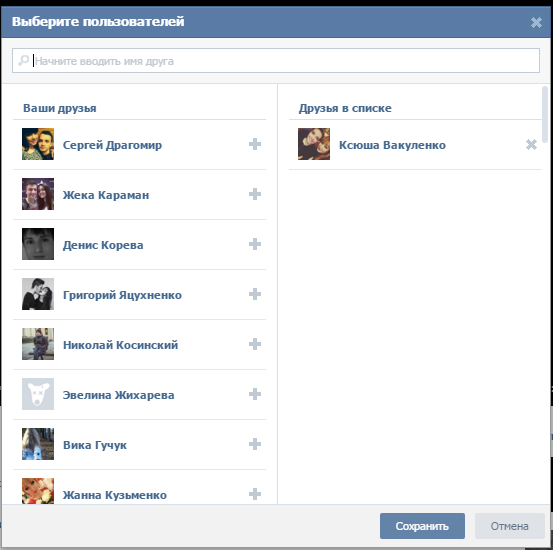 Таким образом, человек, отмеченный на вашей фотографии, получит эту картинку. Изображение на странице в социальной сети сохраняется в разделе «Фото с вами» или «На фото друзей». Например, если вас отметили на фото в «Одноклассниках», то эти изображения можно посмотреть, нажав на вкладку «На фото друзей». Веб-ресурсы «ВКонтакте» и «Facebook» хранят эти данные на вашей странице в разделе «Фото с вами».
Таким образом, человек, отмеченный на вашей фотографии, получит эту картинку. Изображение на странице в социальной сети сохраняется в разделе «Фото с вами» или «На фото друзей». Например, если вас отметили на фото в «Одноклассниках», то эти изображения можно посмотреть, нажав на вкладку «На фото друзей». Веб-ресурсы «ВКонтакте» и «Facebook» хранят эти данные на вашей странице в разделе «Фото с вами».
Как отметить друзей на картинке поздравлением или интересным сообщением
Оригинальность тематических открыток отличается пометками их друзей. А еще это очень удобно, так как можно обнять большое количество людей и поздравить их с такими общепринятыми праздниками, как Новый год, Рождество, 8 марта, День святого Валентина и так далее. Давайте разберемся, как поздравить друзей. В картинке, которую вы выбрали в качестве поздравления и загрузили на свою страницу в социальной сети, в пункте меню выберите опцию «Отметить». Затем начните наводить курсор, чтобы вставить имена друзей из списка ваших контактов. Чтобы поздравление получилось более креативным, картинку лучше выбрать с интересным изображением – это могут быть мультяшные герои, позитивные смайлики, забавные мордочки, милые зверюшки. Интернет наполнен различными картинками, из которых можно выбрать открытки на любой вкус и для любой ситуации. Если вы хотите показать свои способности и неординарность, то найдите соответствующее теме поздравления изображение с предметами, характеризующими настроение или характер адресатов. Как отметить друзей на фото, если их там нет? Но, в отличие от фотографий, есть что-то, что им соответствует (на всю вашу фантазию). Наведите мышкой на объект на картинке и выберите друга, который близок к этому изображению. Такое поздравление ваши друзья запомнят надолго и будут вспоминать эту дату с улыбкой.
Чтобы поздравление получилось более креативным, картинку лучше выбрать с интересным изображением – это могут быть мультяшные герои, позитивные смайлики, забавные мордочки, милые зверюшки. Интернет наполнен различными картинками, из которых можно выбрать открытки на любой вкус и для любой ситуации. Если вы хотите показать свои способности и неординарность, то найдите соответствующее теме поздравления изображение с предметами, характеризующими настроение или характер адресатов. Как отметить друзей на фото, если их там нет? Но, в отличие от фотографий, есть что-то, что им соответствует (на всю вашу фантазию). Наведите мышкой на объект на картинке и выберите друга, который близок к этому изображению. Такое поздравление ваши друзья запомнят надолго и будут вспоминать эту дату с улыбкой.
ВК | Brooklyn Street Art
BSA снова с гордостью приветствует молодых жителей Нью-Йорка на этой неделе, предлагая вам на аукционе работы многих уличных художников. Посетите аукцион 1 апреля некоторых из лучших (и щедрых) нью-йоркских уличных художников, чьи работы принесут пользу программам «восстановительного правосудия», которые YNY предлагает 16-ти и 17-летним жителям Нью-Йорка, оказавшимся в затруднительном положении с законом. (Видео внизу)
(Видео внизу)
Мы также соболезнуем соседям, которые потеряли дома и пострадали (некоторые очень сильно) во время взрыва и пожара, уничтоживших на этой неделе два здания в Нижнем Ист-Сайде. Помимо селфи бессердечных дурочек, создающих мемы, рассказы о незнакомцах и соседях, протягивающих руку помощи, напоминают нам, почему мы любим Нью-Йорк.
Вот наше еженедельное интервью с улицей, на этой неделе с участием B.D.White, City Kitty, Claw Money, Enzo Sarto, Hot Tea, Jeff Soto, Philippe Vignal, Rhino, Sbagliato, Sobr, Stikman, Tona, Urban Solid и VK.
Top Image >>Urban Solid в берлинской галерее Ист-Сайд, также известной как Берлинская стена. (фото © Jaime Rojo)
Стикман (фото © Jaime Rojo)
City Kitty прощается со своим выдающимся местом в скоро отреставрированном здании Maisel на Bowery. Фотограф Джей Мейзел заплатил 102 тысячи за 19 лет.66 для бывшего здания Germania Bank, построенного в 1898 году. В прошлом году он продал его застройщику Аби Розену за 55 миллионов.
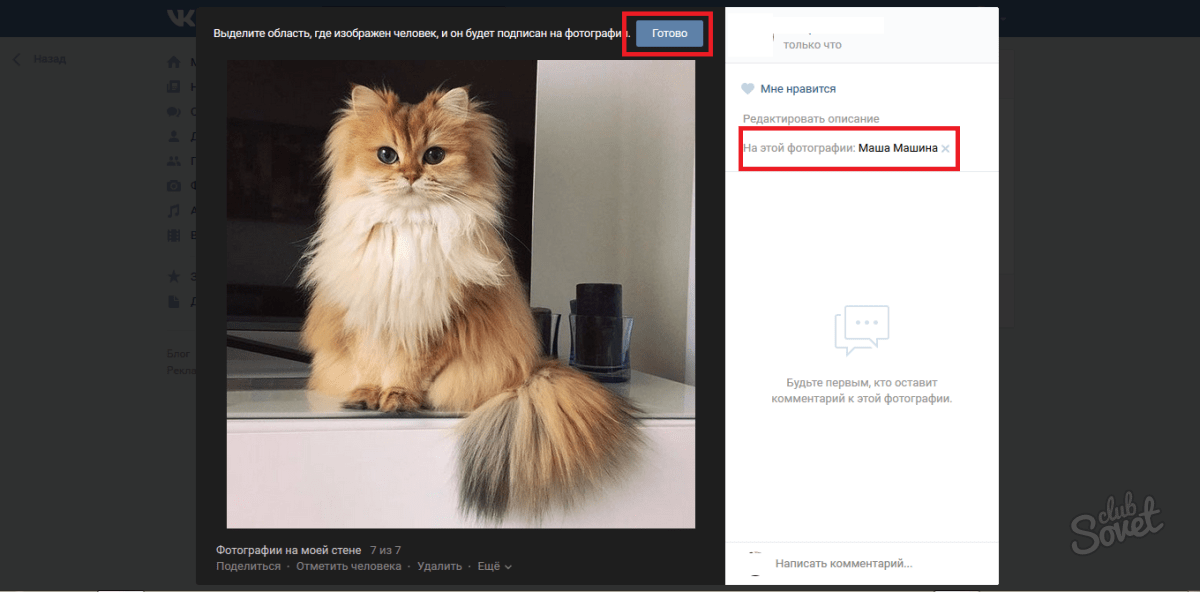 Правдивая история. (фото © Jaime Rojo)
Правдивая история. (фото © Jaime Rojo)Rhino Berlin в берлинской галерее Ист-Сайд, также известной как Берлинская стена. (фото © Хайме Рохо)
Энцо Сарто (фото © Хайме Рохо)
Энцо Сарто (фото © Хайме Рохо)
Собр в Берлине. (фото © Jaime Rojo)
Sbagliato в Лондоне. В случае, если вам интересно, искусство находится в проходе слева. Это не реально. Это оптическая иллюзия, созданная с помощью фотографии, наклеенной на стену. (фото © Фабрика слепых глаз)
Эти бары в Берлине предоставляют множество прекрасных возможностей для создания имиджа – например, эта собачка от Tona. (фото © Jaime Rojo)
Claw Money (фото © Jaime Rojo)
ВКонтакте в Берлине. (фото © Jaime Rojo)
Филипп Виньял в Берлине. (фото © Jaime Rojo)
Горячий чай становится модным. (фото © Jaime Rojo)
Джефф Сото в Берлине. (фото © Хайме Рохо)
Что более воспламеняется, кризис ЕС или это платье из полиэстера? Разные художники на «магнитной стене» в Берлине.

